SkyShowtime ha llegado finalmente al mercado español. La plataforma de streaming de Paramount y Universal ha elegido ese nombre para traer aquí la Paramount+ que disfrutan en otros países pero que no os engañe el cambio de nomenclatura: hablamos de la misma plataforma. La que puedes contratar, si te das prisa, con un 50% de descuento para toda tu vida, lo que ahora se traduce en pagar 2,99 euros por contenidos FullHD.
Es por ello que, si te has inscrito ya a través de la web y has aprovechado la oferta, quizá quieras empezar a ver las series y películas que ofrece pero no quieras hacerlo todo el tiempo desde tu ordenador personal. Si ése es tu caso, quizá prefieras instalar SkyShowtime en tu televisor Xiaomi, en tu Xiaomi Mi Box o en tu Xiaomi TV Stick 4K. Te contamos cómo hacerlo de la forma más sencilla.
Instalando SkyShowtime en tu Xiaomi TV
Hay que tener en cuenta que los dispositivos de Xiaomi de imagen y sonido, como las Xiaomi TV o los Xiaomi TV Stick 4K, cuentan con Android TV como sistema operativo. Eso quiere decir que, salvo contadas y raras excepciones, tienen a su disposición la tienda de aplicaciones de Google, la Google Play Store. A través de esta tienda, instalar SkyShowtime en tu dispositivo es muy sencillo y los pasos son los siguientes.
Desde la pantalla principal de nuestra Xiaomi TV o nuestro Xiaomi TV Stick 4K, nos dirigimos con el mando a la parte superior hasta que accedamos a la pestaña ‘Aplicaciones’. Y una vez dentro de esa pestaña buscamos la app ‘Google Play Store’ que estará en la parte inferior, formando parte de las ‘Aplicaciones instaladas’.
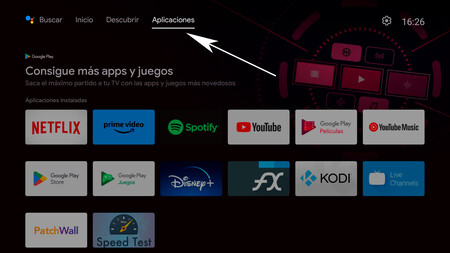
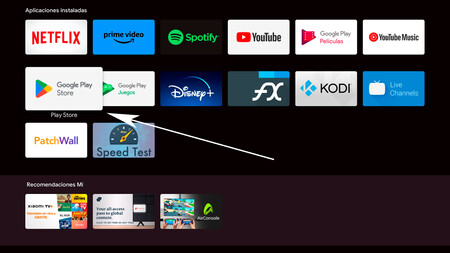
Abrimos la Google Play Store con nuestro mando y en el menú superior nos desplazamos hasta el botón ‘Buscar’. Entonces se nos pedirá que introduzcamos un campo de búsqueda, bien a través de voz o a través de un teclado. Ahí es donde buscaremos ‘SkyShowtime’, aunque con usar las tres primeras letras ya debería aparecer entre los primeros resultados. Accedemos a la aplicación desde ahí y pulsamos en ‘Instalar’.
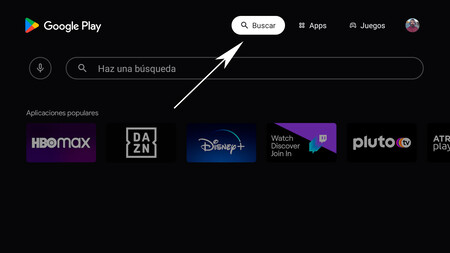
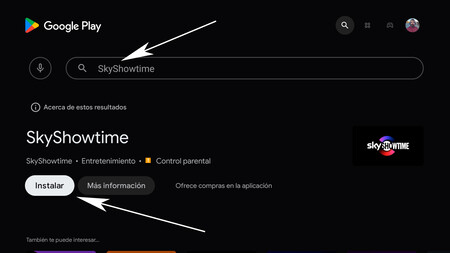
Una vez esté completada la instalación, SkyShowtime aparecerá en la página principal de nuestra Xiaomi TV o nuestro Xiaomi TV Stick 4K y podremos abrirla siempre que queramos. Ya sólo restará iniciar sesión con nuestra cuenta y empezar a ver series y películas.
Si tu dispositivo Xiaomi no tiene Google Play Store

Imaginemos por un momento que tu Xiaomi TV, tu Xiaomi TV Stick u otro dispositivo Xiaomi que uses no tiene Google Play Store. Seguiremos pudiendo instalar SkyShowtime aunque tendremos que complicarnos un poco la vida, pues habrá que recurrir al archivo APK que instalaremos por nuestra cuenta. El proceso, llegado este caso, es el siguiente:
Desde nuestro dispositivo, abriendo el navegador, acudiremos a APKMirror para localizar desde ahí la última versión de SkyShowtime y descargar el archivo APK. Podéis pulsar en este mismo enlace, si lo deseáis, y descargarlo directamente. También podéis hacer la descarga desde un ordenador personal, colocar el archivo en un pendrive y luego conectar ese pendrive a la Xiaomi TV, por ejemplo.
Ahora sólo tendremos que acudir a los archivos descargados de nuestro dispositivo, ya sea una Xiaomi TV, un Stick 4K o el Xiaomi Mi Box S, y pulsar en dicho archivo para que se inicie la instalación. Tendremos que confirmar que damos el permiso de instalación de forma voluntaria, por nuestra propia seguridad, y listo. La aplicación se instalará rápidamente en nuestro dispositivo y podremos empezar a usarla.



